Photoshop est une application de retouche d'images très puissante, mais elle a toujours eu des lacunes dans un domaine particulier : le dessin de lignes stylisées. Si vous utilisez Photoshop CS, vous savez qu'il n'existe aucun outil pour tracer des tirets ou des pointillés. Il faut improviser une solution en jouant avec l'outil Pinceau. Photoshop CC 2017 comble en partie cette lacune. La nouvelle version permet de créer des styles de trait personnalisés pour les tracés et les formes, et propose également un motif de tirets et de points prédéfini. Voici comment cette nouvelle fonctionnalité fonctionne dans Photoshop CC et comment la reproduire dans Photoshop CS.
Photoshop CC 2017
Les traits stylisés fonctionnent uniquement sur les formes et les tracés dessinés avec leurs outils respectifs. Dessinez une forme ou un tracé, puis accédez au menu déroulant « Trait » en haut.
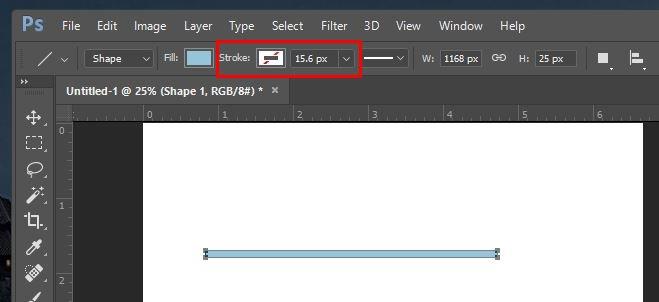
Développez-le et activez le contour. Vous pouvez définir une couleur unie pour le contour ou utiliser un dégradé.
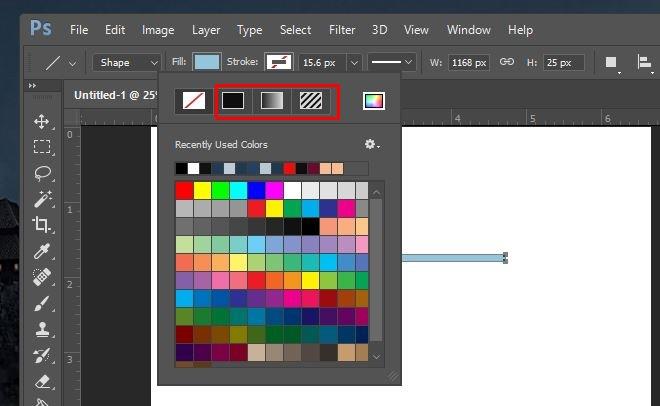
Ensuite, il est temps d'ajouter le style de trait. Sélectionnez la ligne déroulante à côté de l'épaisseur du trait. Choisissez l'un des deux préréglages : pointillé ou tireté, et le tour est joué.
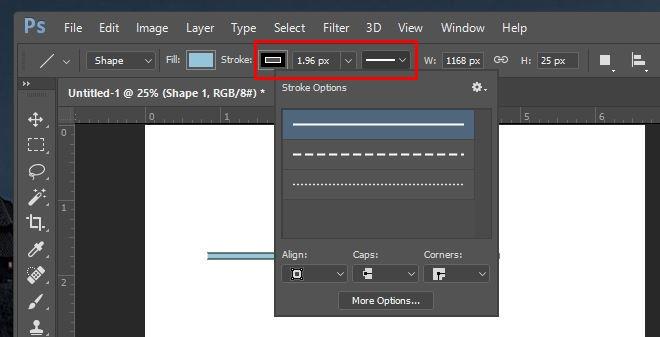
Pour créer un motif de trait personnalisé, cliquez sur « Plus d'options » dans la fenêtre contextuelle qui s'ouvre à partir du menu déroulant des préréglages. Vous pouvez définir le motif de trait en sélectionnant le nombre de tirets ou de points à afficher et leur espacement.
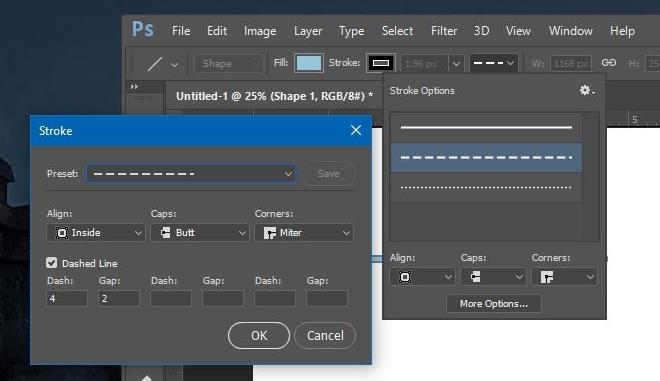
Photoshop CS
Cette méthode ne fonctionne que sur les tracés. Vous ne pouvez pas l'utiliser pour appliquer un trait stylisé à un calque ou à une forme.
1. Créez un chemin à l’aide de l’outil stylo.
2. Sélectionnez l'outil Pinceau (B). Pour une ligne pointillée, utilisez l'un des pinceaux ronds par défaut. Pour une ligne pointillée, utilisez l'un des pinceaux carrés par défaut.
3. Accédez à Fenêtre > Pinceau pour ouvrir la fenêtre Pinceau illustrée ci-dessous. Elle est peut-être déjà ajoutée à l'une des colonnes latérales ; dans ce cas, il vous suffit de la développer.
4. En bas, une option permet d'augmenter l'espacement entre les coups de pinceau. Augmentez-le jusqu'à obtenir la ligne pointillée ou discontinue souhaitée dans l'aperçu.
5. Pour une ligne pointillée, vous devez rendre le carré plus plat en jouant avec le paramètre « Angle » dans cette même fenêtre.

6. Sélectionnez ensuite le tracé créé et faites un clic droit dessus. Sélectionnez « Tracé de tracé » dans la fenêtre contextuelle, sélectionnez l'outil Pinceau et cliquez sur OK.
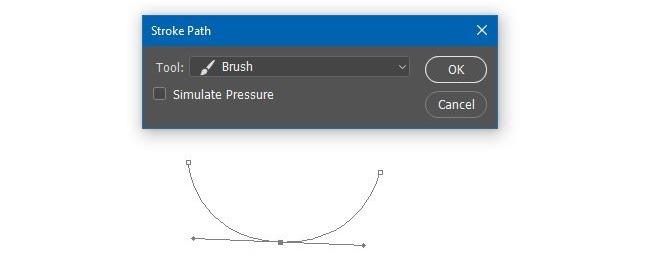
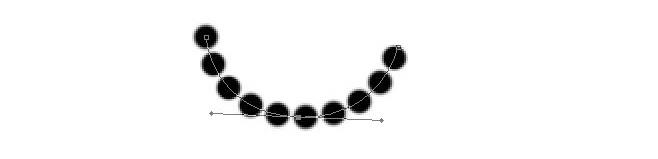
C'est dommage que vous ne puissiez pas obtenir cela pour les calques, mais peut-être que les versions ultérieures de Photoshop combleront le vide.
![Modifier le type de fichier, la lecture automatique et les paramètres par défaut des programmes [Windows 7/Vista] Modifier le type de fichier, la lecture automatique et les paramètres par défaut des programmes [Windows 7/Vista]](https://tips.webtech360.com/resources8/r252/image-5457-0829093416584.jpg)
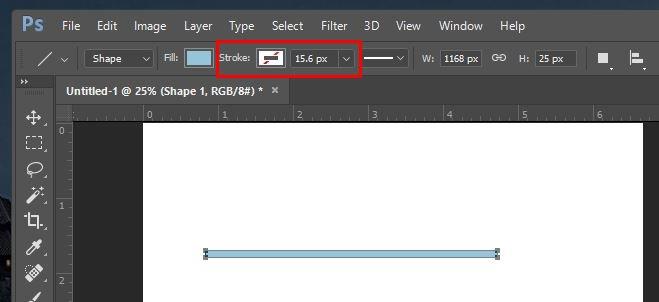
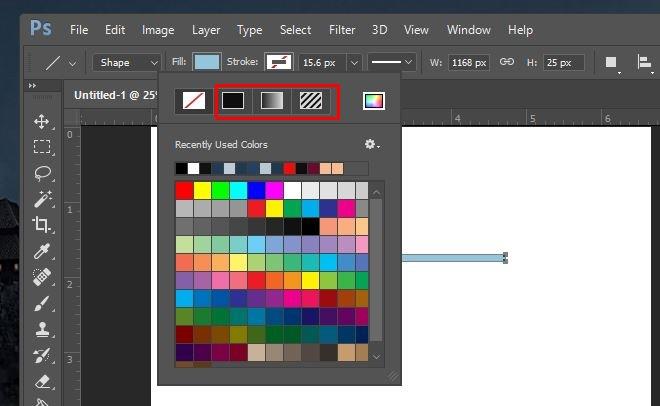
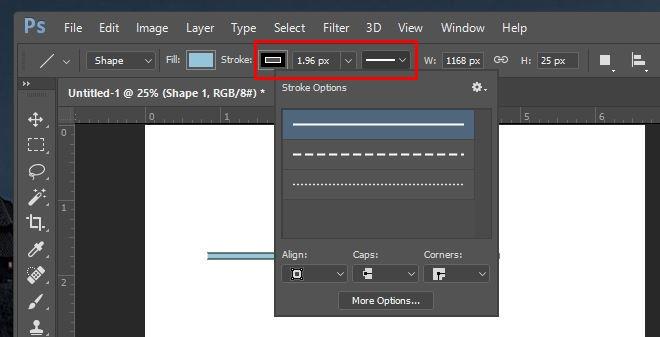
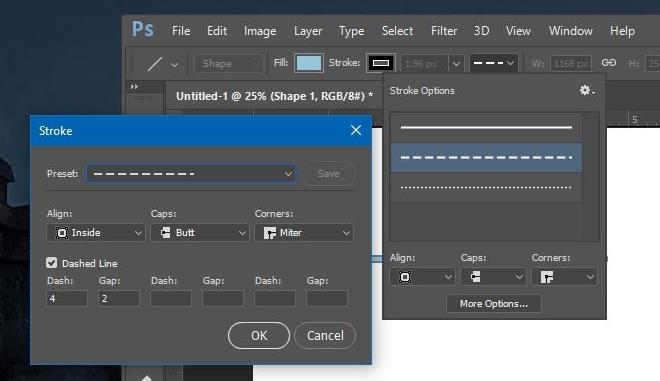

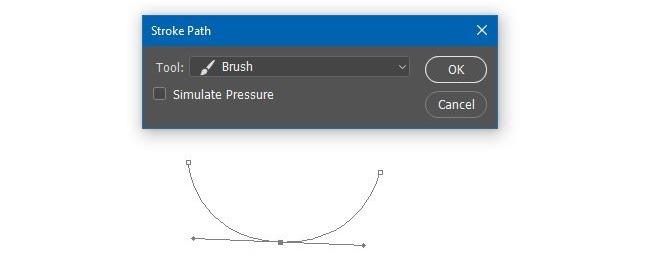
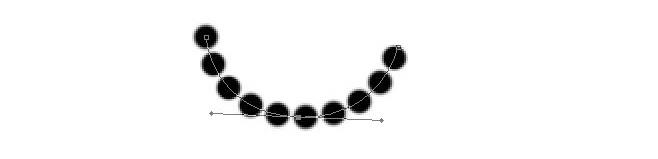
![Ajustement pour optimiser le disque SSD [Windows] Ajustement pour optimiser le disque SSD [Windows]](https://tips.webtech360.com/resources8/r252/image-2143-0829093415212.jpg)




